LINE 幾乎是大家每天最常用的聊天通訊軟體,但是 LINE 安全性如果沒有額外設定,就很容易會造成個人隱私外洩,甚至還有被盜帳號問題發生,如果你想要讓 LINE 聊天工具更安全,也許可以透過這篇教學來增強 LINE 隱私設定,也能避免會收到陌生騷擾訊息。

這篇會教大家透過 10 招 LINE 安全設定,來提升帳號隱私與安全性,能夠提升聊天室隱私權,甚至不用擔心帳號會被駭客破解、盜用或入侵,如果還不知道有哪些 LINE 安全功能是一定要開啟,趕緊透過底下教學了解。
LINE安全設定攻略教學
1.加強LINE隱私設定:防止陌生人亂傳亂加
打開 LINE App ,點選右上角「設定」圖示,進入 LINE 設定頁面,後續可依照教學近一步調整 LINE 隱私。
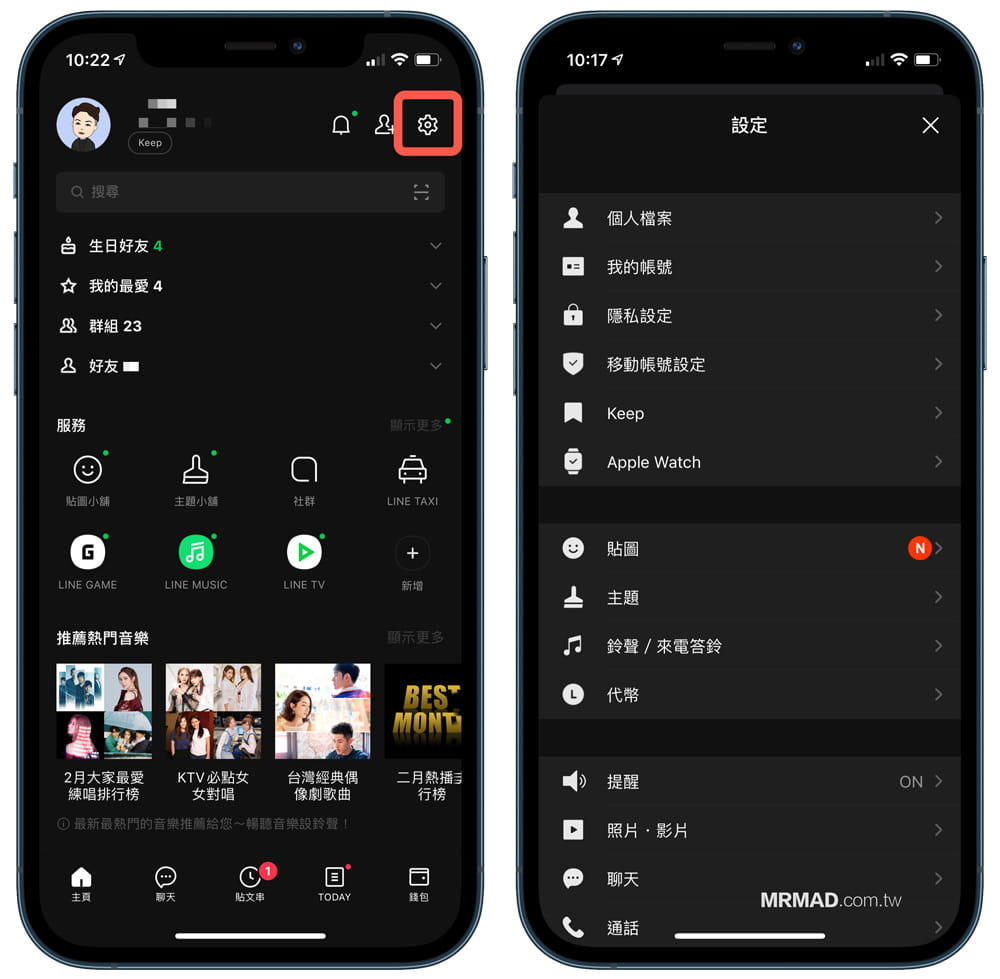
首先,先點選擇「隱私設定」,將「阻擋訊息」開啟,能避免會收到陌生訊息,並且將「永許好友邀請」關閉,能避免陌生人會直接透過群組或公開貼文點開個人檔案,不會出現加好友按鈕,就能防止稍擾訊息。
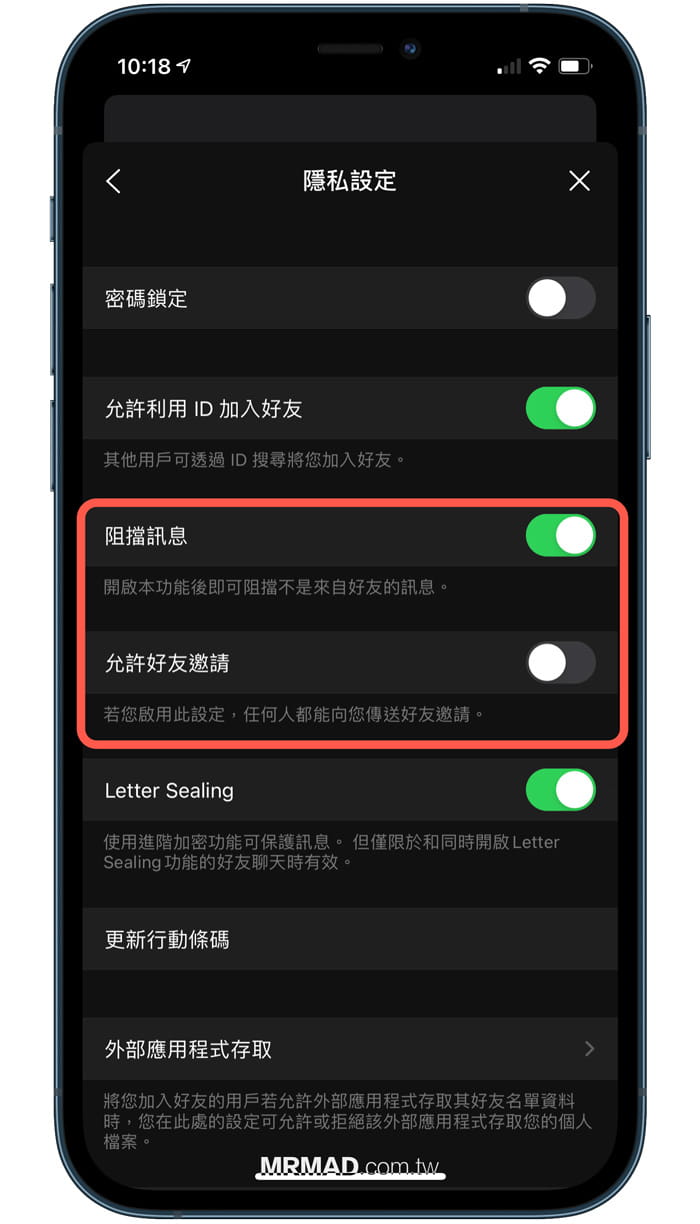
另外在「好友」設定頁面中,平時沒有必要,可以先將「加入好友」和「允許被加入好友」全部關閉,也能有效防止陌生人或廣告帳號會突然隨便亂加;至於要怎麼防止 LINE 廣告訊息和詐騙廣告?過去瘋先生也有教過大家透過4招就能完美封鎖。
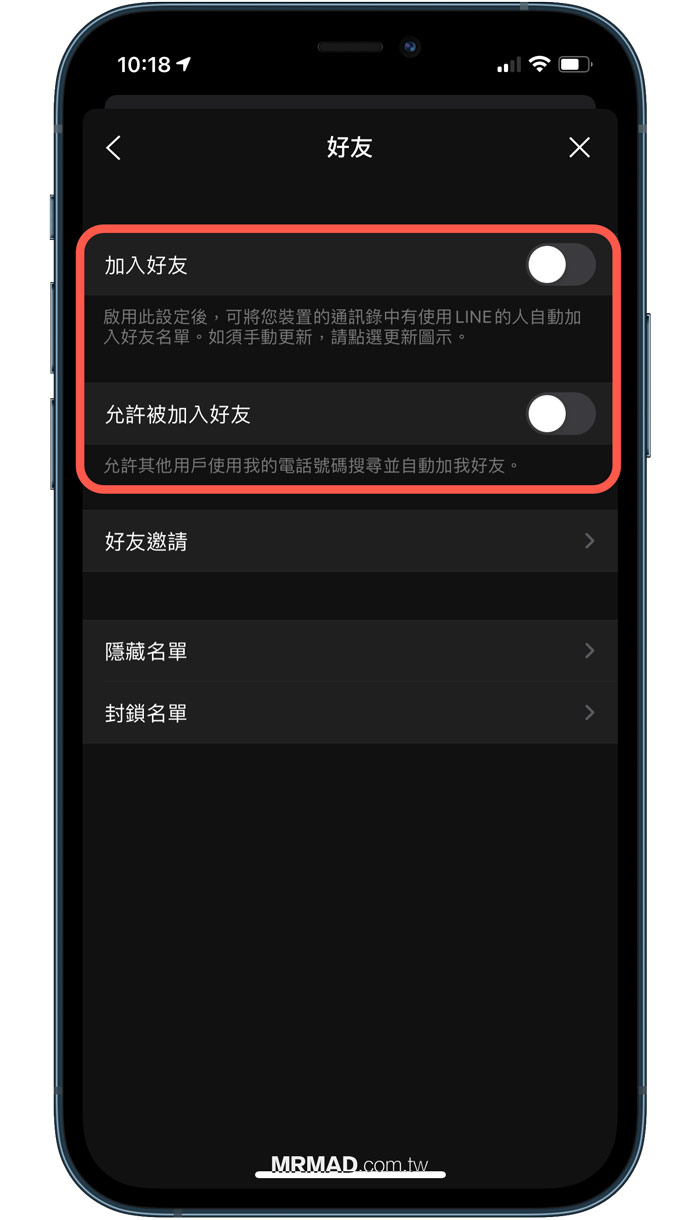
2. 開啟點對點訊息保護(Letter Sealing)
很多人都會擔心在 LINE 上面聊機密,會不會這些對話都被 LINE 公司監控?如果你擔心聊天隱私,想要替聊天訊息點對點加密,就一定要打開「訊息保護(Letter Sealing)」,能替「文字對話(單人 / 50人群組)、位置訊息和通話」加密,且只有對話雙方兩台設備才能夠加解密,詳細 LINE 加密技術說明如下:
LINE的Letter sealing(訊息保護),是採用全球主流的AES演算法進行點對點加密,不僅是文字訊息,內容也支援語音通話的加密。而點對點加密的優勢,在於加解密使用的金鑰,皆由使用者手機自動產生,並存放於手機上,可以避免對話內容被第三方側錄而破解,且LINE將Letter sealing功能預設開啟,致力提供對使用者訊息內容安全保護,如想了解LINE加密可參考技術規格(LINE Letter Sealing、LINE Encryption Report)
至於 LINE Letter Sealing 要怎麼開?其實 LINE App 預設會開啟,如想要確認,可以到「隱私設定」內將「Letter Sealing」開啟即可,這功能不建議關閉。
開啟手機版 LINE App 後,點選主頁右上角「設定」(齒輪),再點「隱私設定」。
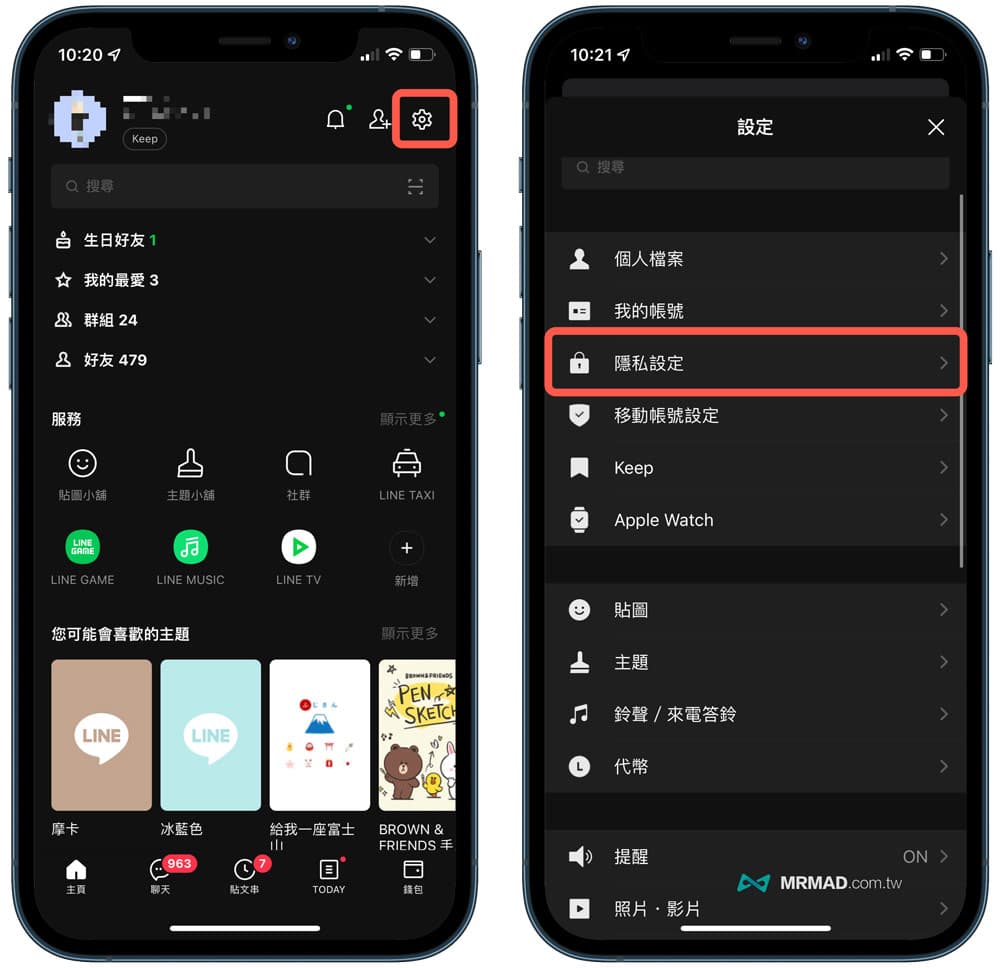
確認「Letter Sealing」進階加密功能訊息是否有開啟,這項安全性功能請勿關閉,主要是能夠讓訊息可以點對點加密,只有雙方才看得到訊息內容。
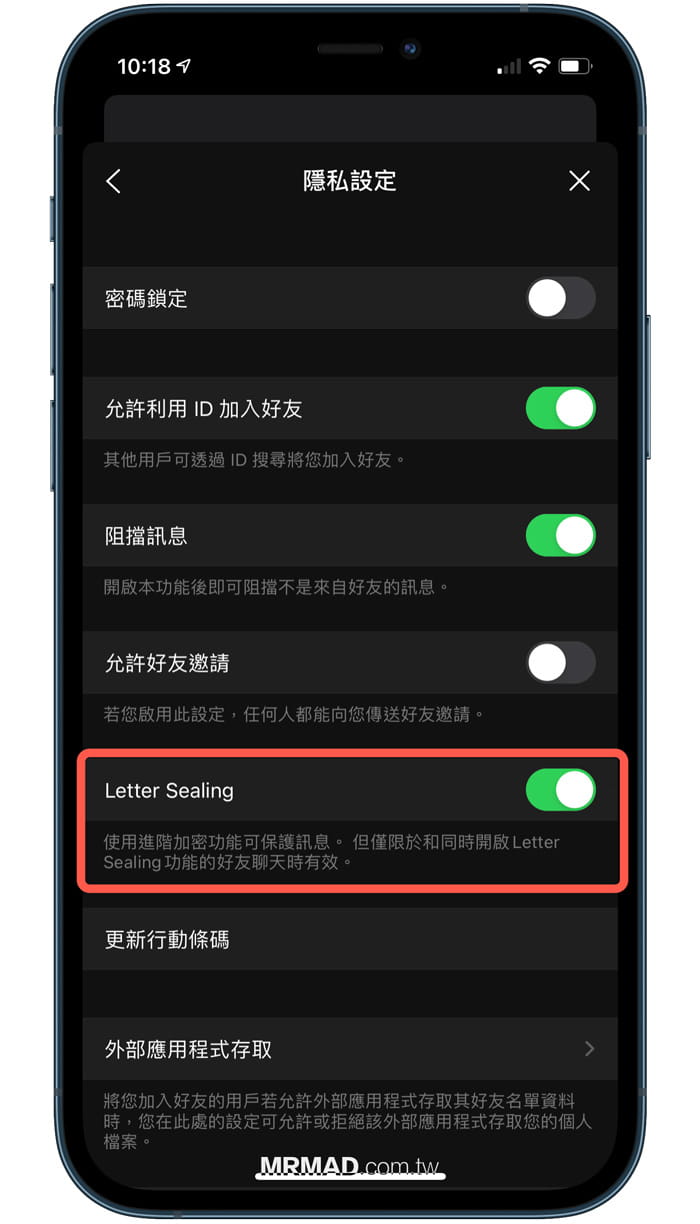
如果想要確定 LINE 聊天室有沒有啟用「訊息保護(Letter Sealing)」,可以打開 LINE 對話視窗後,點擊右上角「三」選擇「其他設定」。
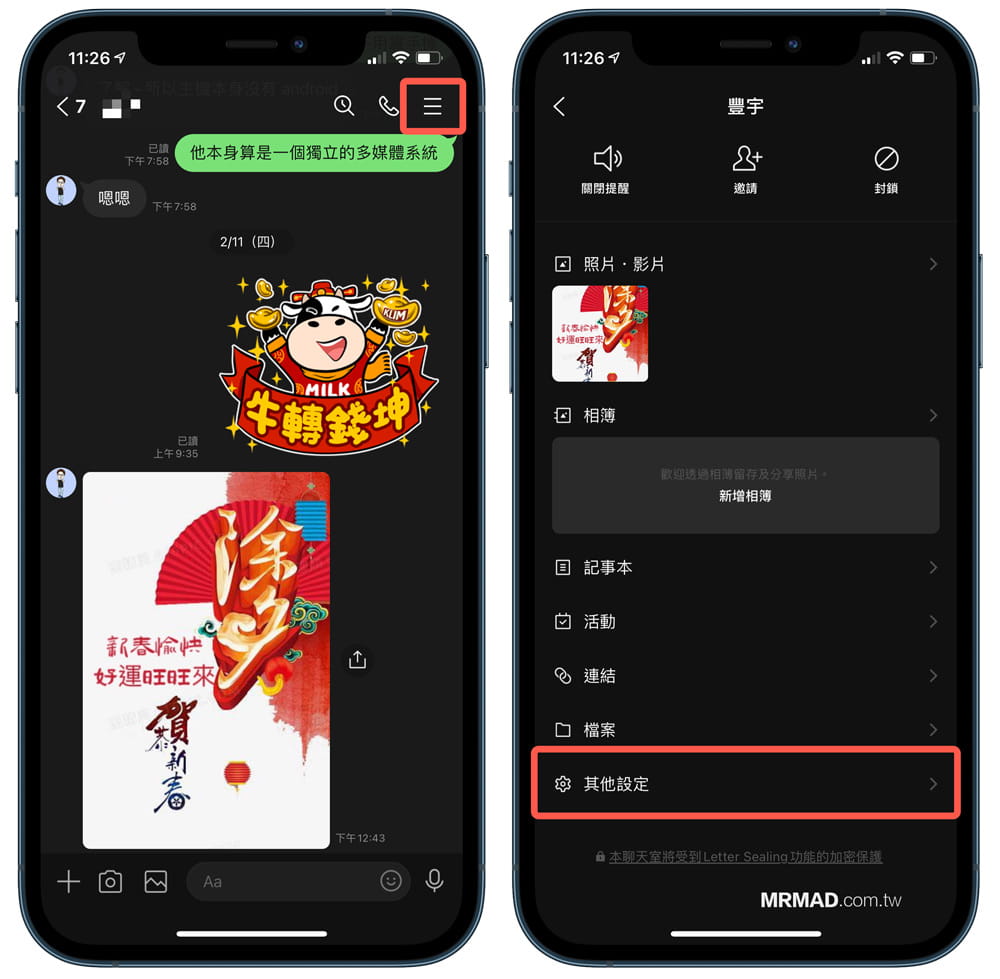
會看見「加密金鑰」選項,就代表雙方都有打開 Letter Sealing 加密保護,甚至還可以看見加密金鑰細節,如果沒有就代表對方沒有開啟 Letter Sealing ,如果是聊比較機密對話,就可以先提醒對方要打開。
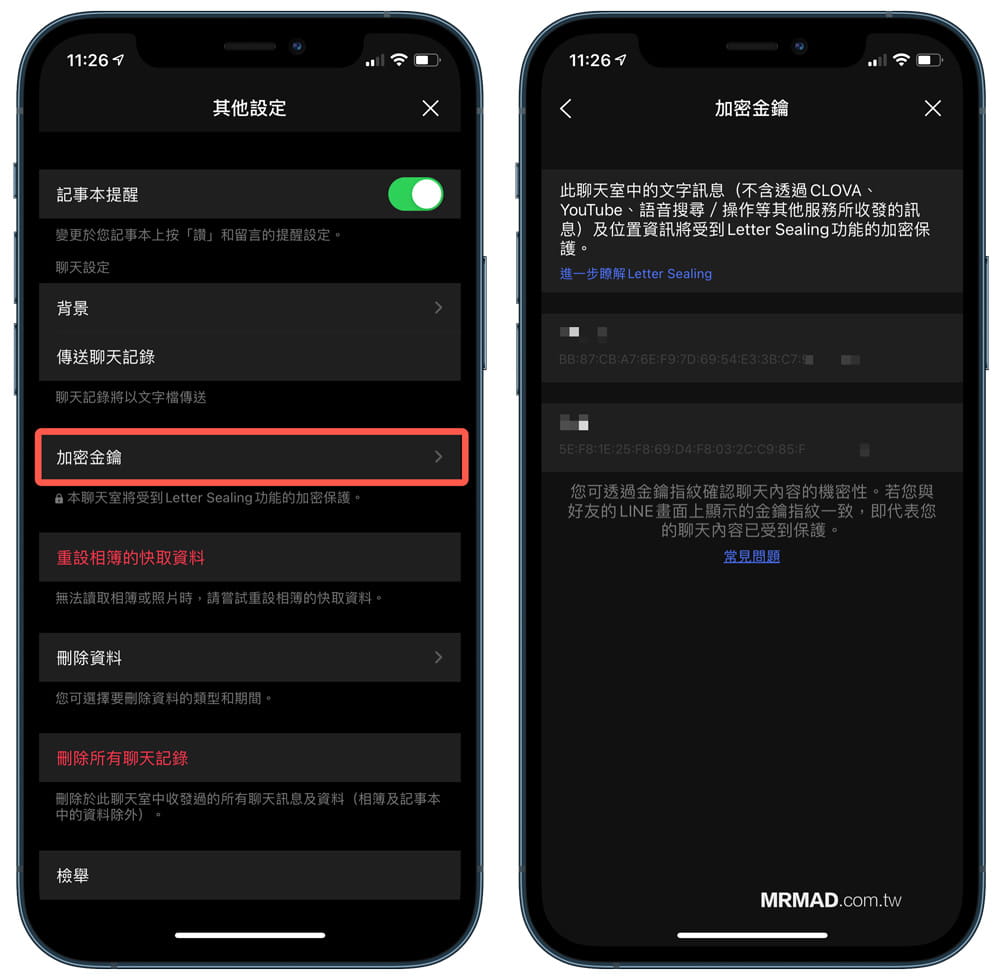
3. 帳號安全基本設定
另外也要檢查 LINE 帳號是否都有設定好三個必要的項目,包含有「電話號碼、電子郵件帳號、密碼」,這三個設定會影響後續找回 LINE 密碼和 LINE 換機流程,另外提醒這設定是不會造成駭客直接入侵 LINE 造成資安風險。
設定位置是在 LINE「設定」>「我的帳號」內,如果都還沒有設定建議全部都綁定好,避免後續 LINE 帳號忘記密碼或登入不了,都要透過這些資料來認證。
如果是 iPhone 就建議打開 「同步綁定Apple ID 帳號」功能,未來只要換設備或重裝 LINE 就能透過 Apple ID 直接立即登入,另外 LINE 也提供 Face ID 同步功能也可以考慮打開。
延伸技巧:如何用LINE 同步綁定Apple ID 帳號?未來iPhone 換機、註冊超快速
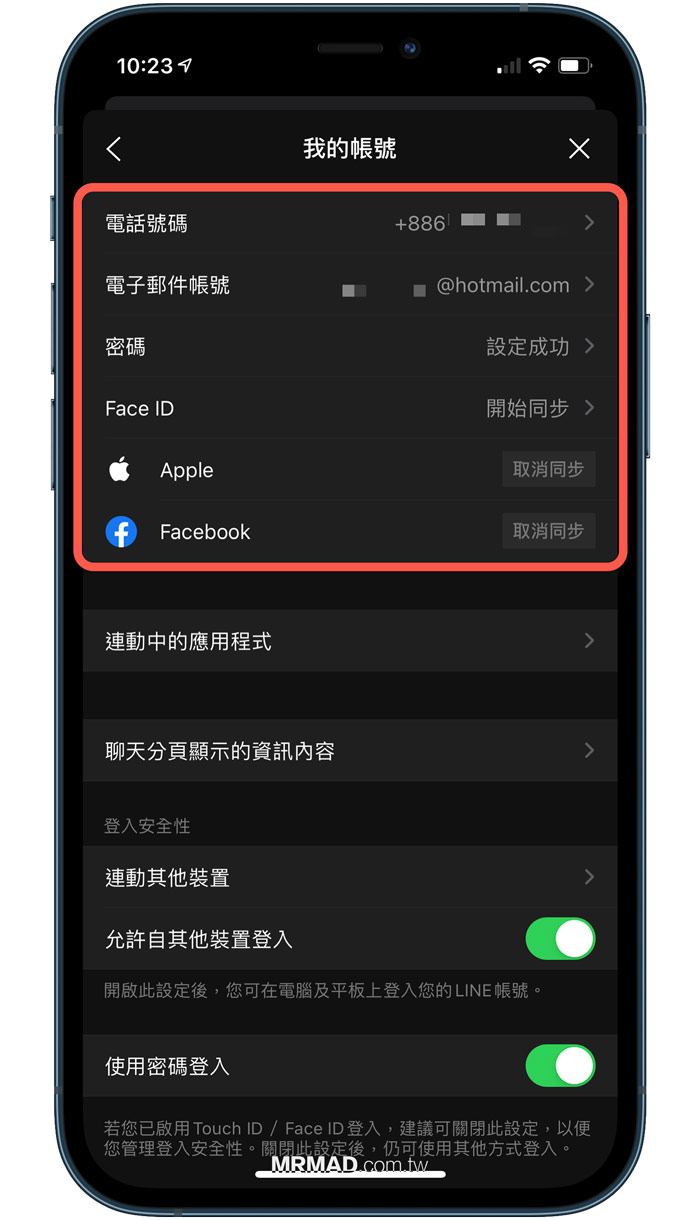
提醒:
- 每組電話號碼和 Email 都只能綁定一組 LINE 帳號,才能確保 LINE 帳號有效性,所以千萬部要將電話號碼或 Email 借給朋友綁定或註冊。
4. 聊天對話定期備份
很多人都會用 LINE 聊公事,所以 LINE 對話紀錄就會非常重要,比較建議打開「LINE自動備份」功能,避免會忘記備份。設定位置在 LINE「設定」>「聊天」>「備份聊天記錄」內,詳細進階備份技巧也可以參考底下教學:
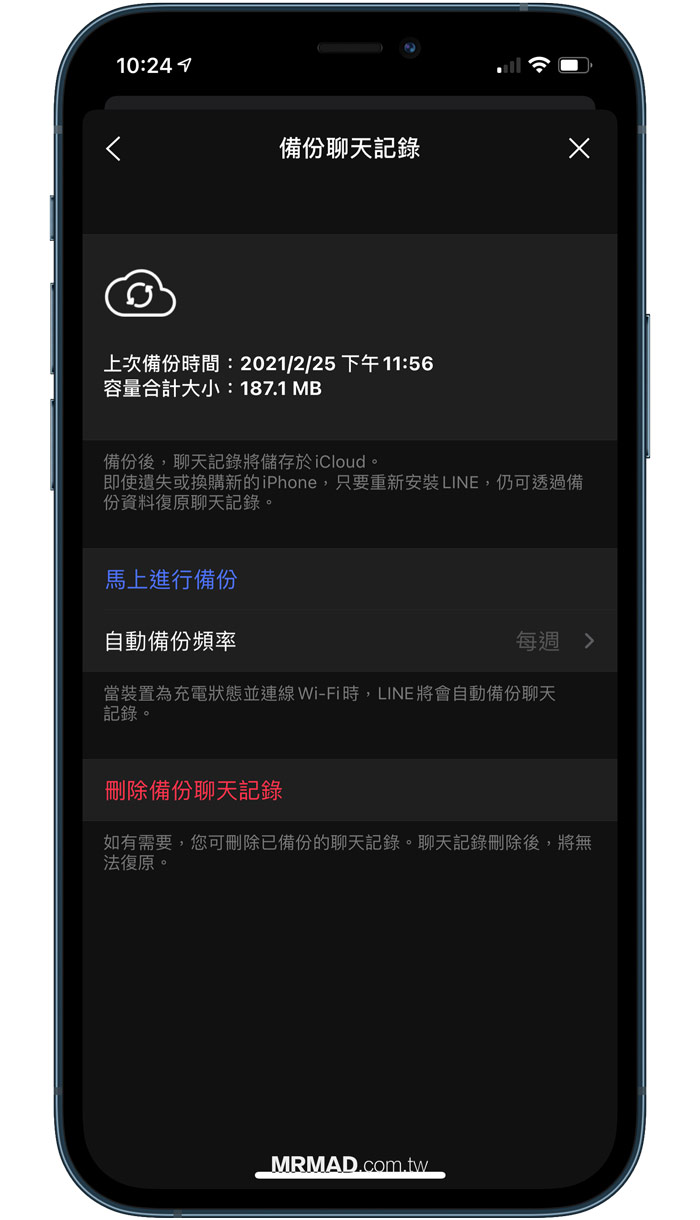
5. 開啟 LINE 密碼鎖定 避免被偷看
日常生活中,有些時候總是手機沒有帶在身邊,像是上班時間要去上廁所或裝水,剛好手機還沒上鎖狀態下,會造成有心人士就可能會偷看你 LINE 對話紀錄和聯絡人,所以要防止 LINE 隱私,就建議要打開 LINE 密碼鎖功能,只要對方點開 LINE App就會要求輸入密碼才可進入。
至於 LINE 密碼鎖設定,可以透過 LINE「設定」>「隱私設定」開啟「密碼鎖定」,就會要求自訂一組鎖定密碼。(特別注意這與 LINE 帳號密碼是完全不同)
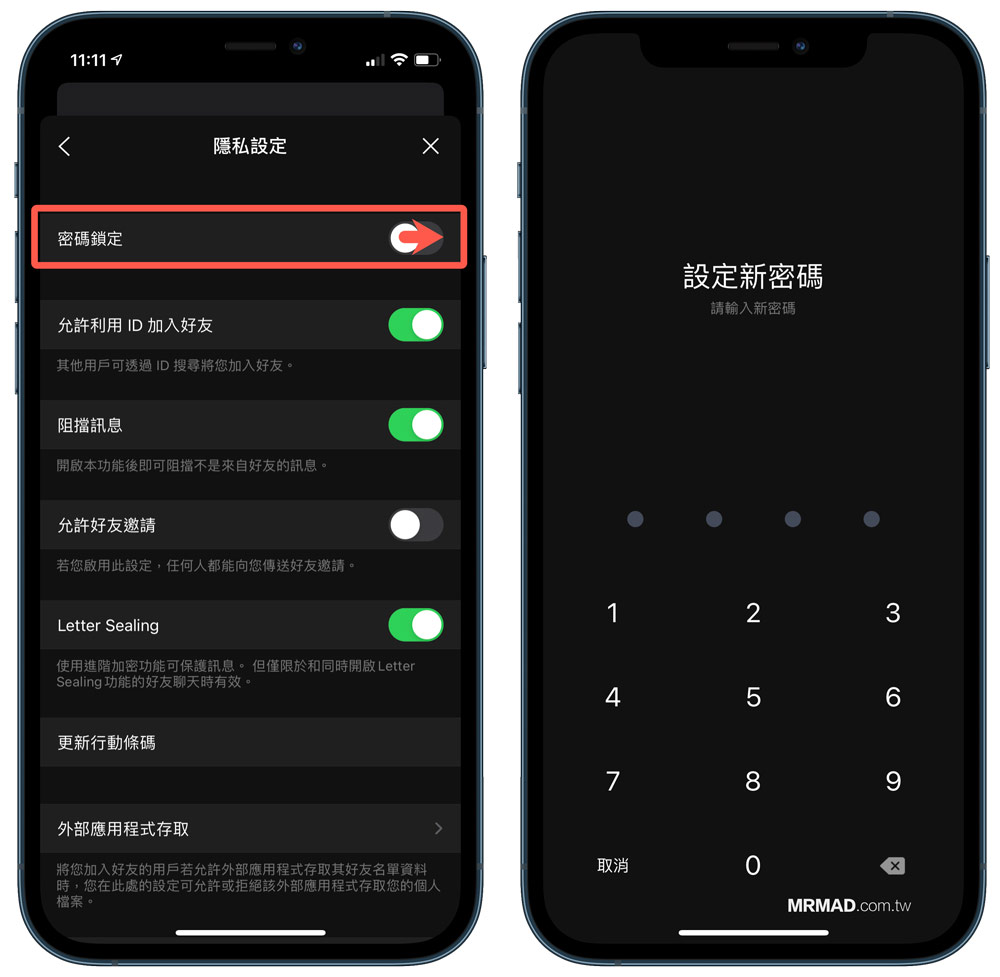
後續打開 LINE App 就會要求輸入解鎖密碼,另外也可以搭配 Face ID 或 Touch ID 來使用。
6. 確認登入中的裝置
如果懷疑自己的 LINE 帳號是不是有被其他裝置偷偷登入,想要確認有哪些裝置登入過,可以透過 LINE「設定」>「我的帳號」>「登入中的裝置」,就可以查詢所有 LINE 帳號登入過的紀錄,如發現裝置列表出現一些奇怪的裝置登入,或是登入的IP位置是在國外,那就要點擊裝置右側「登出」按鈕,並且立即更改 LINE 密碼。
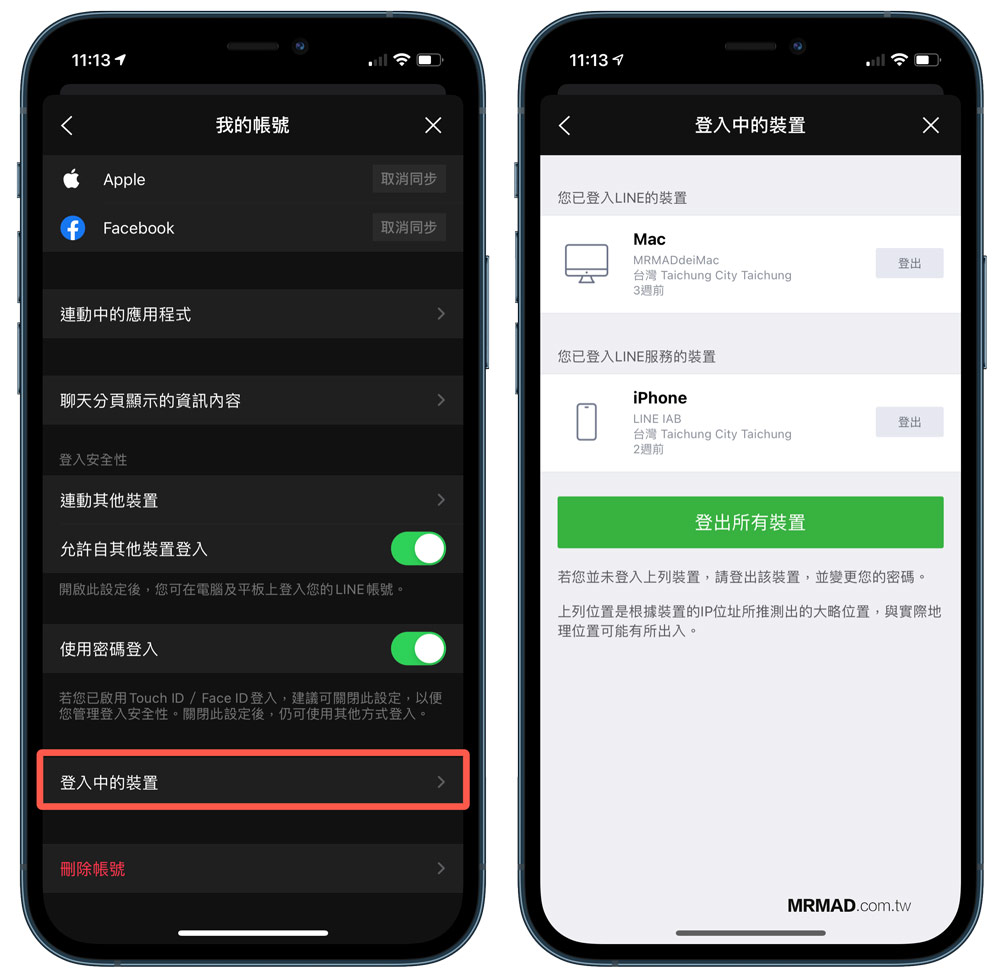
7. 防止其他裝置登入
除了可以查詢登入 LINE 裝置紀錄外,如果想要防止有其他設備會突然登入,平時可能只會用手機來登入 LINE ,就建議將 LINE「設定」>「我的帳號」並且將「允許自其他裝置登入」關閉,就能提升 LINE 帳號安全性。
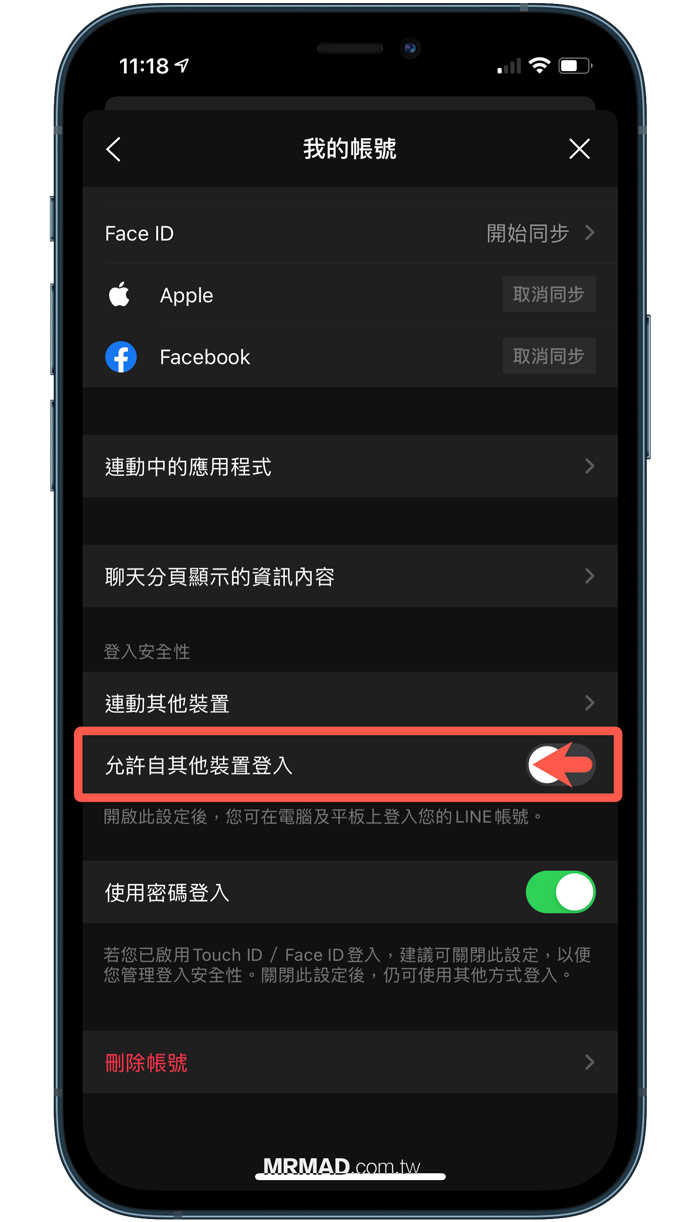
8. 關閉未使用連動的應用程式
有時候 LINE 免費貼圖活動,都會需要下載相關 LINE 推出的 App 或遊戲,連動後才能夠取的,但是這會導致朋友如果有在玩 LINE 遊戲,對方的活動進度就會不定時的發送通知,如果你感覺很煩,又或者是想取消所有和 LINE 連動的應用程式,以提升帳號安全,可以透過LINE「設定」>「提醒」,將「為連動的應用程式」關閉,並且點入「連動中的應用程式」清單中取消連動。
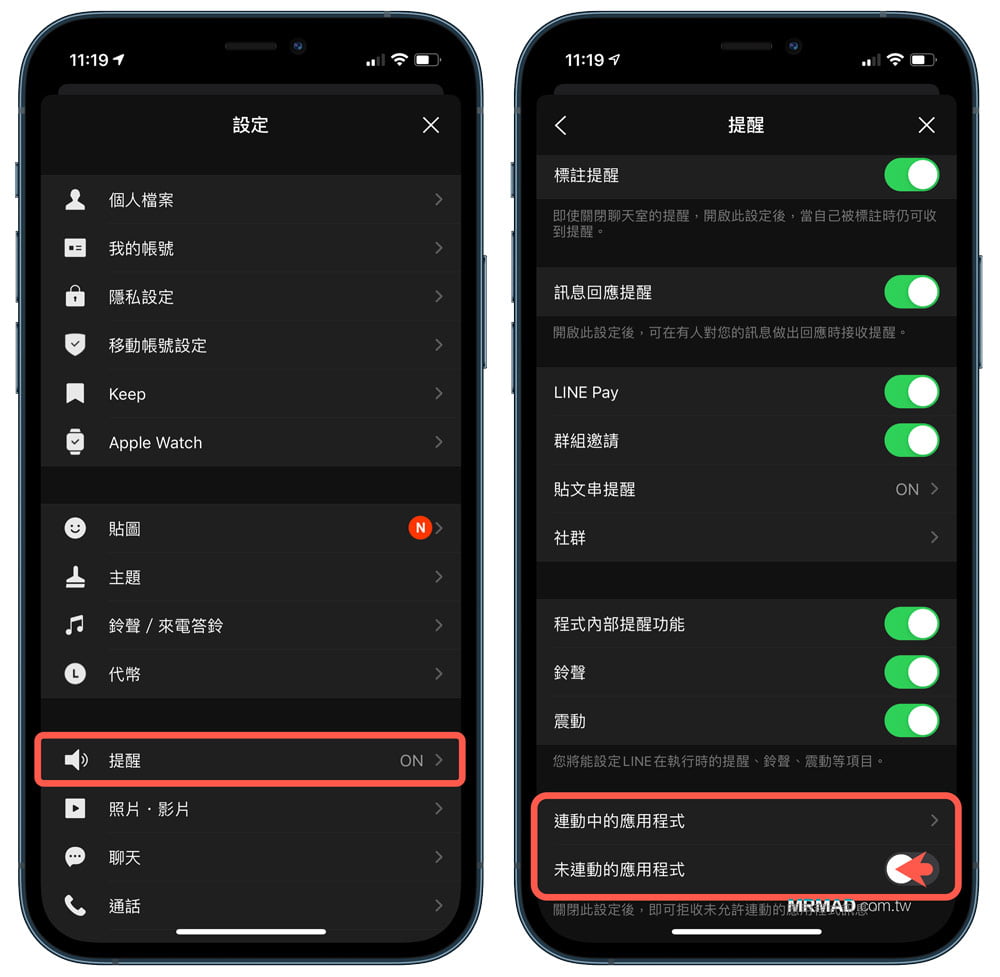
9. 防止不熟朋友掌握你動態消息
現在大家可能見面後,就會互相留下 LINE ,甚至連同事、客戶和主管可能也都會加入,只是單純在工作上有來往,又不想將自己日常生活動態更新讓對方知道,這時候就可以到 LINE「設定」>「貼文串」,將「自動向新好友公開」關閉。
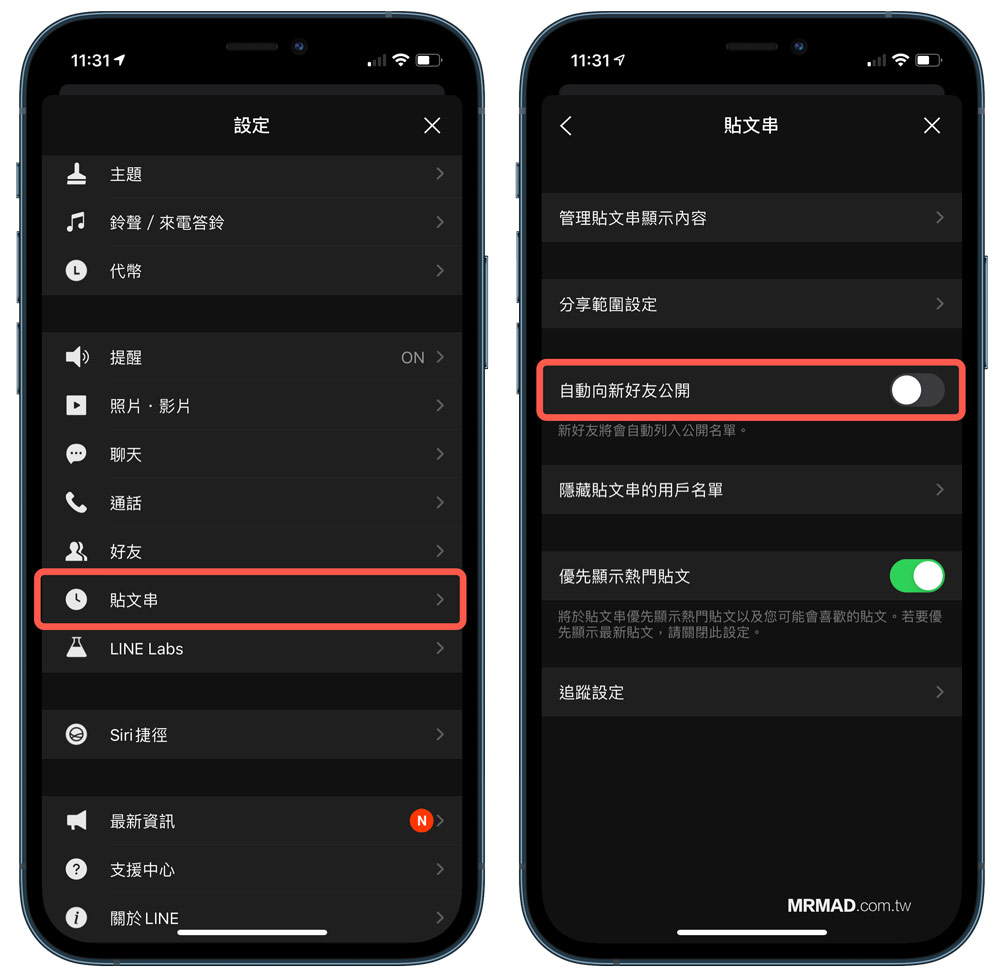
另外在點入「追蹤設定」內,可以將「允許追蹤」和「公開追蹤資訊」兩項功能關閉。
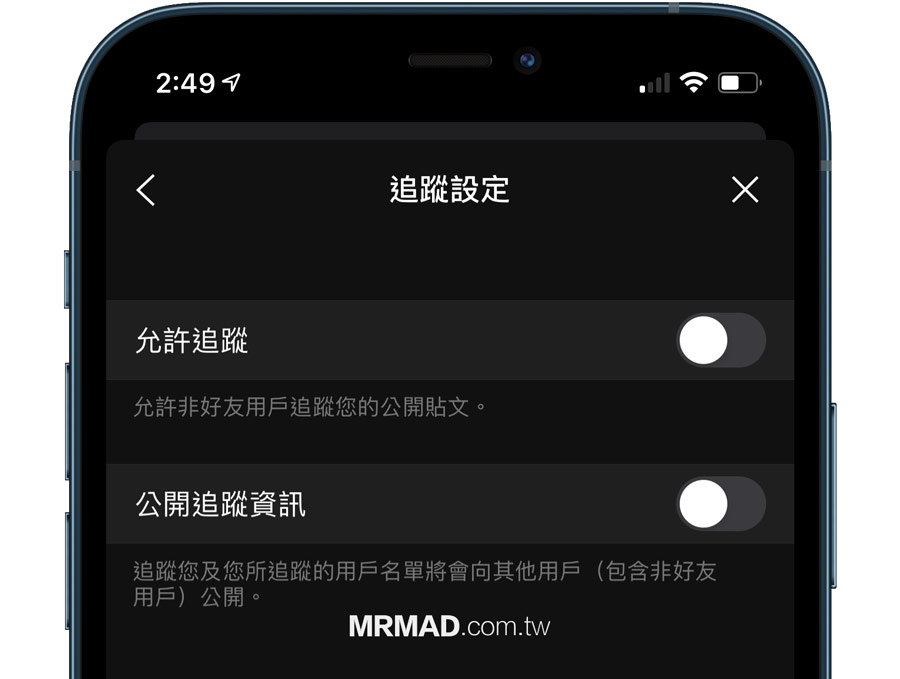
10. 公用電腦改用 LINE 行動條碼登入
如果是在公用場合或公用電腦要登入 LINE 帳號,我們很難確定電腦會不會有木馬,或是偷安裝鍵盤側錄軟體,如果直接輸入 LINE 帳號密碼,同等於就被盜取,所以最安全作法就是,非個人電腦都改用 LINE 行動條碼登入。
只要開啟 LINE 電腦版,右側會顯示行動條碼登入,打開手機 LINE App ,點選搜尋框右側「掃描按鈕」。
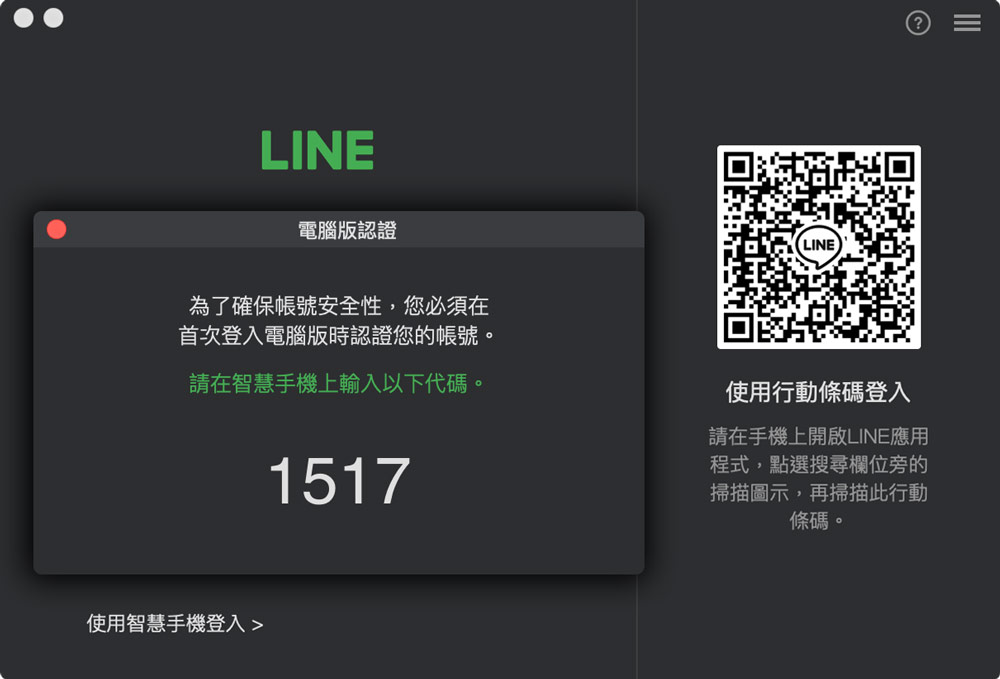
對準電腦 LINE 行動條碼掃描,就會跳出要登入 LINE 嗎?點擊「登入」即可免輸入帳密,就可以直接登入 LINE 帳號。
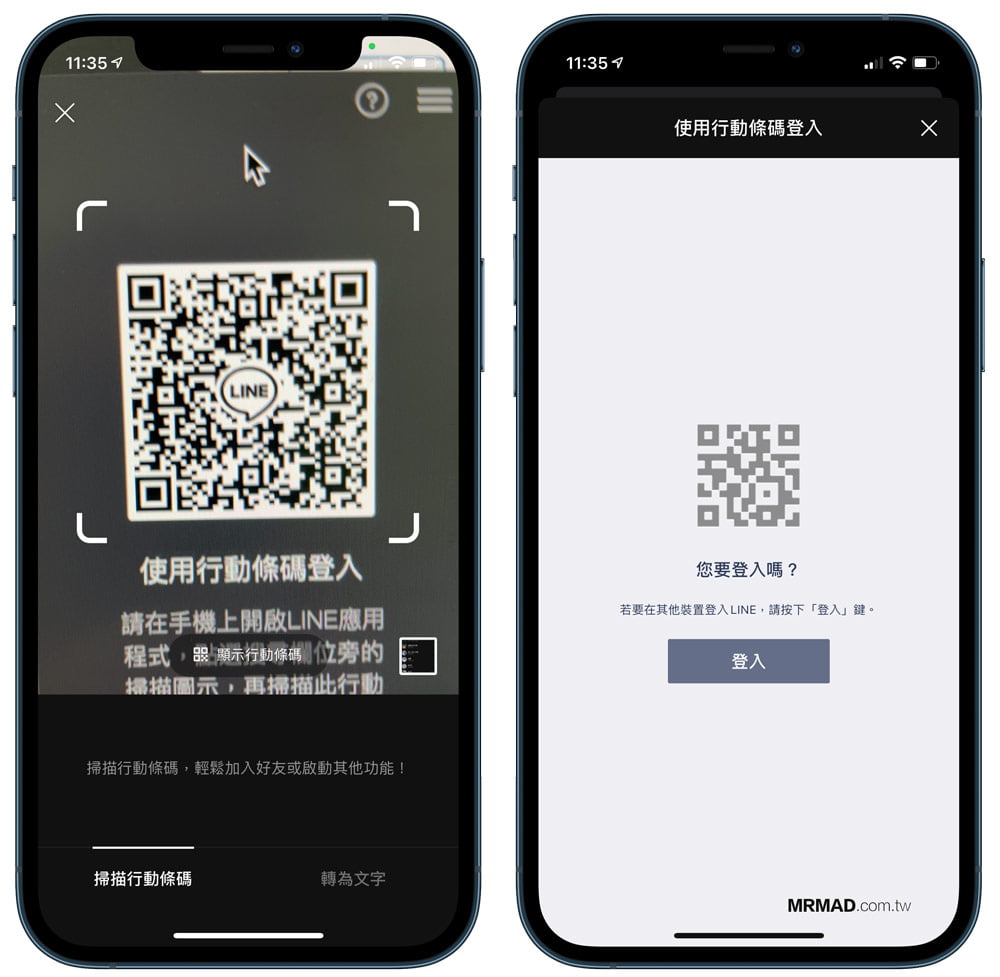
不過要提醒,如果有將 LINE 「允許自其他裝置登入」功能關閉,會造成電腦版無法登入,就先暫時透過 LINE「設定」>「我的帳號」並且將「允許自其他裝置登入」開啟,就可順利登入。
總結
完成以上 LINE 隱私和安全設定後,就能夠提升 LINE 聊天與個人隱私安全性,要是感覺這篇技巧很實用,也麻煩大家再轉分享給更多 LINE 朋友或長輩知道,甚至也可以將本篇網址分享到群組內,讓大家一起學習唷!
想了解更多Apple資訊、iPhone教學和3C資訊技巧,歡迎追蹤 瘋先生FB粉絲團、 訂閱瘋先生Google新聞、 Telegram、 Instagram以及 訂閱瘋先生YouTube。